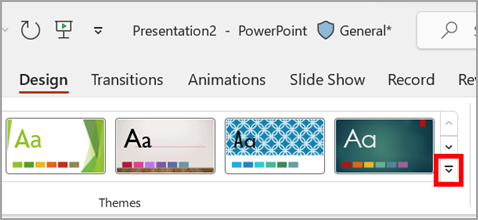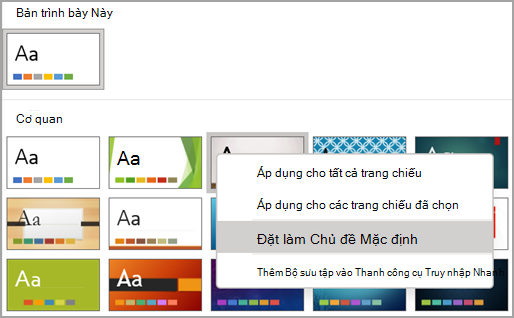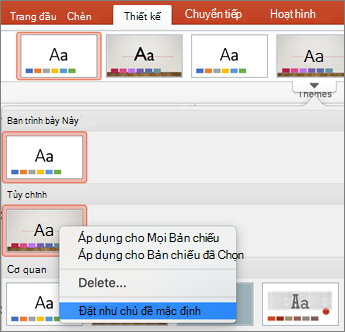Bạn có thể thay đổi chủ đề mặc định thành một chủ đề có PowerPoint chủ đề hoặc chủ đề mà bạn đã tự tạo.
Thay đổi chủ đề mặc định
-
Nếu bạn chưa đặt, hãy tạo và áp dụng chủ đề mà bạn muốn đặt làm mặc định.
Để biết thêm thông tin về cách tạo chủ đề, hãy xem Tạo chủ đề của riêng bạn trong PowerPoint.
Lưu ý: Bạn phải lưu bản trình bày trước khi có thể đặt chủ đề làm mặc định.
-
Trên tab Thiết kế , chọn mũi tên bên dưới Chủ đề.
-
Trỏ đến chủ đề bạn muốn đặt làm mặc định, bấm chuột phải vào chủ đề đó, rồi chọn Đặt làm Chủ đề Mặc định.
Lần tới khi bạn mở bản trình bày mới, bản trình bày đó sẽ mở với chủ đề bạn đặt làm mặc định.
Thay đổi chủ đề mặc định
-
Nếu bạn chưa đặt, hãy tạo và áp dụng chủ đề mà bạn muốn đặt làm mặc định.
Để biết thêm thông tin về cách tạo chủ đề, hãy xem Tạo chủ đề của riêng bạn trong PowerPoint.
Lưu ý: Bạn phải lưu bản trình bày trước khi có thể đặt chủ đề làm mặc định.
-
Trên tab Thiết kế , chọn mũi tên bên dưới Chủ đề, trỏ tới chủ đề bạn muốn đặt làm mặc định, rồi nhấn và giữ phím Control khi bạn chọn chủ đề đó.
-
Chọn Đặt làm Chủ đề Mặc định.
Lần tới khi bạn mở bản trình bày mới, bản trình bày đó sẽ mở với chủ đề bạn đặt làm mặc định.